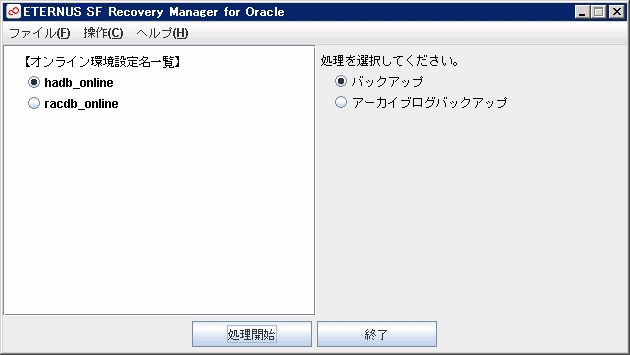オンラインバックアップ画面を使用してオンラインバックアップ系の機能を実行するためには、まずオンラインバックアップメインメニュー画面を起動する必要があります。
オンラインバックアップメインメニュー画面の起動方法は、以下のとおりです。
動作ユーザーでログインします
データベースサーバに動作ユーザーでログインします。
共通メインメニュー画面を起動します
[スタート]-[すべてのプログラム]-[Recovery Manager for Oracle]-[RMfO共通メインメニュー]をクリックして、共通メインメニュー画面を起動します。ビルトインAdministratorアカウント以外の場合は、右クリックで[管理者として実行]から実行してください。
[スタート]画面で右クリック-[すべてのアプリ]-[RMfO共通メインメニュー]をクリックして、共通メインメニュー画面を起動します。ビルトインAdministratorアカウント以外の場合は、右クリックで[管理者として実行]から実行してください。
[スタート]画面で下矢印アイコンをクリック-[アプリ]-[RMfO共通メインメニュー]をクリックして、共通メインメニュー画面を起動します。ビルトインAdministratorアカウント以外の場合は、右クリックで[管理者として実行]から実行してください。
ポイント
以下のコマンドを実行して起動することもできます。ビルトインAdministratorアカウント以外の場合は、管理者権限で実行してください。
installdir\bin\rmfomain_gui |
installdir : 本製品のインストールフォルダー
「オンラインバックアップ」ボタンをクリックします
共通メインメニュー画面が起動されたら、「オンラインバックアップ」ボタンをクリックします。
図9.7 共通メインメニュー画面
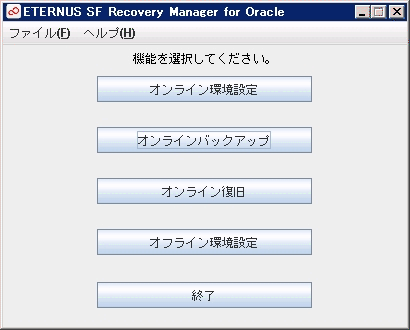
ポイント
本製品のSE版をご利用の場合、オフライン系運用の機能は提供されていません。そのため、共通メインメニュー画面では、「オフライン環境設定」ボタンが表示されません。
オンラインバックアップメインメニュー画面が表示されます
図9.8 オンラインバックアップメインメニュー画面